In questa guida andiamo a spiegare come fare per usare una qualsiasi immagine per cambiare la miniatura o copertina nei tuoi video salvati su un Pc windows 10 o versioni precedenti.
Come molti di voi sanno, il Esplora risorse integrato nel sistema Windows 10 di Microsoft, mostra le miniature di tutti i file che si vedono nella finestra, a meno che non si tratti di un file che il sistema stesso non riconosce.
I video hanno quasi sempre una miniatura e, a meno che non sia impostata una miniatura specifica, Windows 10 utilizzerà il primo fotogramma come miniatura.
Questo può aiutarti o meno a identificare cosa sia il video. È possibile impostare un’immagine di anteprima diversa per personalizzare un video e rendere la miniatura più riconoscibile. Ecco come.
Cambia l’immagine di anteprima dei tuoi video su Pc Windows 10
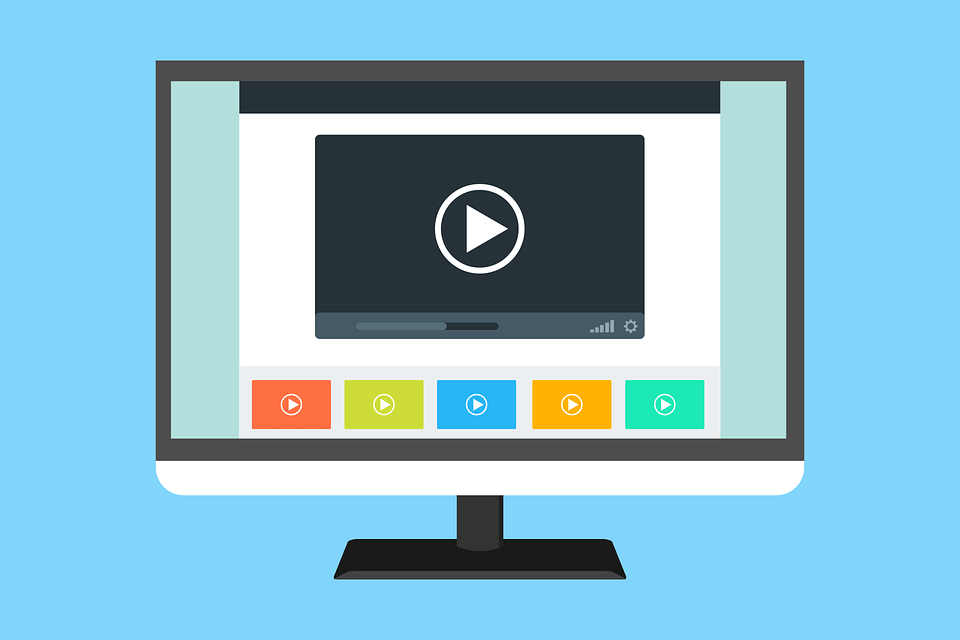
Nel caso in cui vogliamo cambiare l’immadige di anteprima di un file video utilizzeremo un’utile programma sviluppato da terze parti. Si chiama TagEditor ed è un programma molto semplice, oltre che gratuito e open source che possiamo scaricare dal suo repository Github, oltre ad accedere al suo codice sorgente.
Quindi prima di tutto quello che faremo sarà scaricare il programma. Questo è un programma cresciuto nel tempo. In questo modo, mentre in passato potevamo usarlo solo con riga di comando, ora ha un’interessante interfaccia grafica.
Grazie a TagEditor possiamo modificare anche metadati ed etichette di un file video ma ciò che ci interessa davvero in questo caso è poter cambiare l’immagine della miniatura di anteprima.
Bene, come possiamo vedere, abbiamo un’interfaccia utente intuitiva. Pertanto, nella sezione Selezione file, dovremo spostarci tra le unità disco del tuo Pc fino a individuare il video in questione.
Una volta trovato e selezionato, i dati nascosti del file video appariranno nell’interfaccia del programma. In questo modo avremo la possibilità, come accennato prima, di modificarli o cancellarli se necessario.
Ma quello che ci interessa ora è la sezione chiamata Cover. In cui troveremo diversi pulsanti che ci permetteranno di modificare l’immagine che fungerà anteprima per quel contenuto video.
Quindi, per aggiungere una nuova immagine di nostra scelta, dobbiamo solo fare clic sul pulsante Aggiungi. Questo ci permette di muoverci tra le cartelle del computer per selezionare il file foto che desideriamo applicare.
Possiamo anche rimuoverla per sceglierne un altra o creare un immagine di anteprima dal programma stesso. Per terminare e salvare le modifiche apportate, nella parte inferiore della finestra del programma clicchiamo sul pulsante Salva.
Questa è un modifica che possiamo realizzare con tutti i video che vogliamo. La miniatura non è impostata solo per te. Questa applicazione sta modificando i tag o i metadati del file che verranno copiati con il file, quindi se carichi il file o lo invii a qualcuno, resterà la stessa miniatura.
Marco Stella, è un Blogger Freelance, autore su Maidirelink.it, amante del web e di tutto ciò che lo circonda. Nella vita, è un fotografo ed in rete scrive soprattutto guide e tutorial sul mondo Pc windows, Smartphone, Giochi e curiosità dal web.
